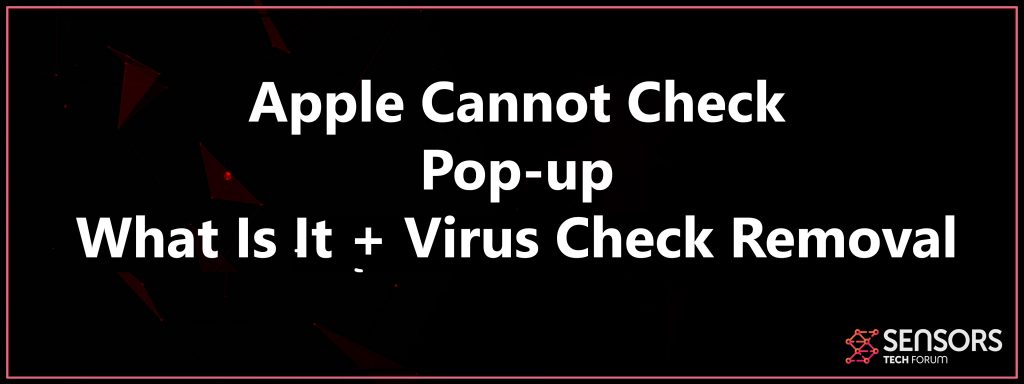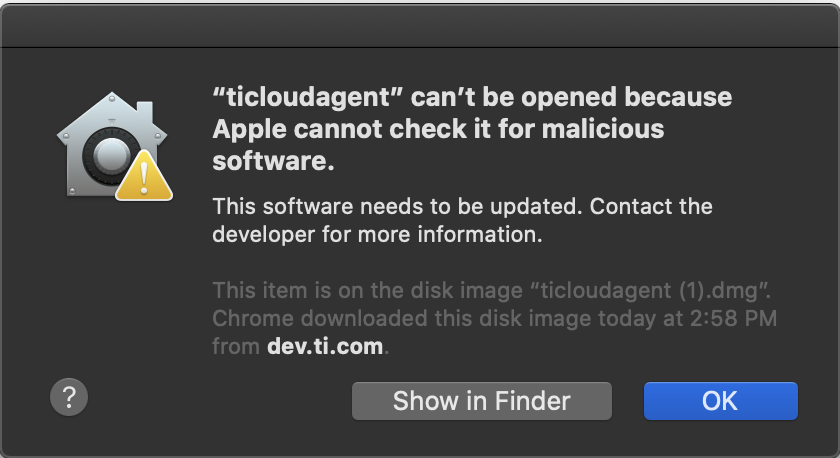« Apple ne peut pas vérifier » est le nom de la série de fenêtres pop-up qui peuvent apparaître sur votre livre Mac. Ces pop-ups présentent un processus ou un logiciel qui pourrait être risqué et même un virus sur votre Mac.
« Apple ne peut pas vérifier » Surgir
« Apple ne peut pas vérifier » est un pop-up qui indique que votre livre Mac ne veut pas participer à un fichier particulier. Bien que le fichier peut être fidèle pour vous, le pop-up indique qu'il pourrait être un virus. Donc, pour ouvrir le fichier, vous devrez permettre des paramètres de sécurité de votre Mac. Cependant, si un virus et que vous avez déjà ouvert il, lire cet article pour en apprendre davantage sur les consequneces d'ouverture « Apple ne peut pas vérifier » type de virus et comment les supprimer de votre ordinateur.

Menace Résumé
| Nom | Apple ne peut pas vérifier |
| Type | Pop-up pour Mac OS |
| brève description | pop-up officiel d'Apple le plus probable lorsque vous exécutez une application ou d'un programme dangereux. Si elle est présentée par un virus, il peut effectuer des-pop ups conçues dans le but principal pour vous aider probablement à télécharger et installer le logiciel douteux. |
| Symptômes | Un pop-up disant qu'un fichier ne peut pas être ouvert, parce qu'elle est prétendument un virus téléchargé sur votre Mac. |
| Méthode de distribution | |
| Detection Tool |
Voir si votre système a été affecté par des logiciels malveillants
Télécharger
Nettoyant Combo
|
Expérience utilisateur | Rejoignez notre Forum pour discuter d'Apple ne peut pas vérifier. |
Apple ne peut pas vérifier - Description
Le message principal d'Apple ne peut pas vérifier est le suivant:
"{NOM DU PROGRAMME}» Ne peut pas être ouvert car Apple cnnot vérifier pour les logiciels malveillants.
Ce logiciel doit être mis à jour. Contactez le développeur pour plus d'informations.
Voici un exemple lorsque le pop-up apparaît OFFICIELS Gatekeeper:
Nous avons vu assez de logiciels douteux au cours des années à remarquer que ce pop-up pourrait être légitime. Mais gardez à l'esprit qu'il est fort possible que le logiciel qui pourrait être un virus pourrait être affiche des copies exactes de ces fenêtres pop-up juste pour vous attirer dans la connexion à Internet et effectuer une mise à jour qui est généralement faux et peut se glisser toutes sortes des logiciels malveillants et les logiciels publicitaires sur votre Mac, comme:
- Keyloggers.
- pirates de navigateur.
- Chevaux de Troie de porte dérobée.
- logiciel Scam.
D'une manière ou d'une autre, si le pop-up est présenté en dehors de votre navigateur et il est lié à une sorte de logiciel et ne vient pas de Gatekeeper d'Apple, car c'est là le message d'origine provient de. Dans le cas contraire, alors vous avez affaire à un virus.
Cependant, gardez à l'esprit que si votre pop-up est légitime, alors vous pourriez risquer de mettre en danger votre Mac avec un virus. Voici comment activer l'accès Gatekeeper.
Étape 1: Ouvrez les Préférences Système, puis cliquez sur la sécurité et la vie privée.
Étape 2: Cliquez sous où il dit Autoriser les applications à télécharger à partir, cliquez sur le bouton « Ouvrir Anyway ».
Maintenant, essayez d'ouvrir l'application et voir si cela fonctionne.

Apple ne peut pas vérifier l'erreur pop-up - Que faire en cas d'infection?
Gardez à l'esprit qu'il n'y a qu'un seul cours d'action si votre Mac a un virus ou tout au moins vous croyez qu'il a. Pour corriger ou vérifier les virus, manuellement, nous ne vous recommandons de suivre les étapes qui sont sous poste cet article. Gardez à l'esprit que si vous voulez un rapide et la suppression automatique, vous pouvez faire ce que la plupart des professionnels cyber-sécurité et seraient télécharger et exécuter un scan de votre Mac, à l'aide d'un logiciel anti-malware professionnels. Un tel outil efficace de garantir que l'Apple ne peut pas vérifier un message d'erreur apparaît cesse et que vous pouvez supprimer le virus qui peut être causée en raison de applitations d'ouverture qui ne peuvent pas être vérifiés pour les logiciels malveillants. D'autant plus, ayant de tels remplissages du programme dans les espaces nécessaires où Gatekeeper - votre protection intégrée Mac ne peut pas vérifier. Un tel logiciel fera en sorte que vous êtes toujours protégé, même si vous ouvrez des fichiers après avoir vu l'Apple ne peut pas vérifier un message.
Étapes de préparation avant le retrait:
Avant de commencer à suivre les étapes ci-dessous, noter que vous devez d'abord faire les préparations suivantes:
- Sauvegardez vos fichiers au cas où le pire se produit.
- Assurez-vous d'avoir un appareil avec ces instructions sur standy.
- Armez-vous de patience.
- 1. Rechercher les logiciels malveillants sur Mac
- 2. Désinstaller les applications à risque
- 3. Nettoyez vos navigateurs
Étape 1: Rechercher et supprimer Apple ne peut pas vérifier les fichiers de votre Mac
Lorsque vous faites face à des problèmes sur votre Mac en raison de scripts et de programmes indésirables tels que Apple ne peut pas vérifier, la méthode recommandée pour éliminer la menace est à l'aide d'un programme anti-malware. SpyHunter pour Mac propose des fonctionnalités de sécurité avancées ainsi que d'autres modules qui amélioreront la sécurité de votre Mac et le protégeront à l'avenir.

Guide de suppression rapide et facile des logiciels malveillants Mac
Étape bonus: Comment rendre votre Mac plus rapide?
Les machines Mac maintiennent probablement le système d'exploitation le plus rapide du marché. Encore, Les Mac deviennent parfois lents et lents. Le guide vidéo ci-dessous examine tous les problèmes possibles qui peuvent rendre votre Mac plus lent que d'habitude ainsi que toutes les étapes qui peuvent vous aider à accélérer votre Mac.
Étape 2: Désinstaller Apple ne peut pas vérifier et supprimer les fichiers et objets associés
1. Appuyez sur la ⇧ + ⌘ + U touches pour ouvrir les utilitaires. Une autre façon est de cliquer sur « Go » puis de cliquer sur « Utilitaires », comme l'image ci-dessous montre:

2. Trouvez Activity Monitor et double-cliquez dessus:

3. Dans le regard de moniteur d'activité pour tous les processus suspects, appartenant ou liées à Apple ne peut pas vérifier:


4. Cliquez sur le "Aller" nouveau sur le bouton, mais cette fois, sélectionnez Applications. Une autre façon est avec les boutons ⇧+⌘+A.
5. Dans le menu Applications, chercher une application suspecte ou une application avec un nom, similaire ou identique à Apple ne peut pas vérifier. Si vous trouvez, faites un clic droit sur l'application et sélectionnez "Déplacer vers la corbeille".

6. Sélectionner Comptes, après quoi, cliquez sur le Connexion Articles préférence. Votre Mac vous affichera une liste des éléments qui démarrent automatiquement lorsque vous vous connectez. Recherchez les applications suspectes identique ou similaire à Apple ne peut pas vérifier. Cochez l'application dont vous souhaitez empêcher l'exécution automatique, puis sélectionnez sur le Moins ("-") icône pour cacher.
7. Supprimez manuellement tous les fichiers restants qui pourraient être liés à cette menace en suivant les sous-étapes ci-dessous:
- Aller à Chercheur.
- Dans la barre de recherche tapez le nom de l'application que vous souhaitez supprimer.
- Au-dessus de la barre de recherche changer les deux menus déroulants à "Fichiers système" et "Sont inclus" de sorte que vous pouvez voir tous les fichiers associés à l'application que vous souhaitez supprimer. Gardez à l'esprit que certains des fichiers ne peuvent pas être liés à l'application de manière très attention quels fichiers vous supprimez.
- Si tous les fichiers sont liés, tenir la ⌘ + A boutons pour les sélectionner, puis les conduire à "Poubelle".
Si vous ne pouvez pas supprimer d'Apple ne peut pas vérifier via Étape 1 au dessus:
Si vous ne trouvez pas les fichiers de virus et des objets dans vos applications ou d'autres endroits que nous avons indiqués ci-dessus, vous pouvez rechercher manuellement pour eux dans les bibliothèques de votre Mac. Mais avant de faire cela, s'il vous plaît lire l'avertissement ci-dessous:
1. Cliquer sur "Aller" puis "Aller au dossier" comme indiqué ci-dessous:

2. Tapez "/Bibliothèque / LauchAgents /" et cliquez sur Ok:

3. Supprimer tous les fichiers de virus qui ont la même ou le même nom que ceux d'Apple ne peut pas vérifier. Si vous croyez qu'il n'y a pas un tel fichier, ne pas supprimer quoi que ce soit.

Vous pouvez répéter la même procédure avec les autres répertoires suivants Bibliothèque:
→ ~ / Library / LaunchAgents
/Bibliothèque / LaunchDaemons
Pointe: ~ est-il sur le but, car elle conduit à plus LaunchAgents.
Étape 3: Retirer d'Apple ne peut pas vérifier - extensions liées de Safari / Chrome / Firefox









Apple Cannot Check-FAQ
Qu'est-ce qu'Apple ne peut pas vérifier sur votre Mac?
La menace Apple Cannot Check est probablement une application potentiellement indésirable. Il y a aussi une chance que cela soit lié à Malware Mac. Dans l'affirmative, ces applications ont tendance à ralentir considérablement votre Mac et à afficher des publicités. Ils peuvent également utiliser des cookies et d'autres trackers pour obtenir des informations de navigation à partir des navigateurs Web installés sur votre Mac..
Les Mac peuvent-ils contracter des virus?
Oui. Autant que tout autre appareil, Les ordinateurs Apple sont effectivement infectés par des logiciels malveillants. Les appareils Apple ne sont peut-être pas une cible fréquente les logiciels malveillants auteurs, mais soyez assuré que presque tous les appareils Apple peuvent être infectés par une menace.
Quels types de menaces Mac existe-t-il?
Selon la plupart des chercheurs en malwares et experts en cybersécurité, la types de menaces qui peuvent actuellement infecter votre Mac peuvent être des programmes antivirus malveillants, adware ou pirates de l'air (PUP), Les chevaux de Troie, ransomwares et malwares crypto-mineurs.
Que faire si j'ai un virus Mac, Like Apple Cannot Check?
Ne panique pas! Vous pouvez facilement vous débarrasser de la plupart des menaces Mac en les isolant d'abord, puis en les supprimant. Une façon recommandée de procéder consiste à faire appel à un logiciel de suppression de logiciels malveillants qui peut s'occuper automatiquement de la suppression pour vous.
Il existe de nombreuses applications anti-malware Mac parmi lesquelles vous pouvez choisir. SpyHunter pour Mac est l'une des applications anti-malware Mac recommandées, qui peut scanner gratuitement et détecter les virus. Cela permet de gagner du temps pour la suppression manuelle que vous auriez autrement à faire.
How to Secure My Data from Apple Cannot Check?
Avec quelques actions simples. Tout d'abord, il est impératif que vous suiviez ces étapes:
Étape 1: Trouvez un ordinateur sûr et connectez-le à un autre réseau, pas celui dans lequel votre Mac a été infecté.
Étape 2: Changer tous vos mots de passe, à partir de vos mots de passe e-mail.
Étape 3: Activer authentification à deux facteurs pour la protection de vos comptes importants.
Étape 4: Appelez votre banque au modifier les détails de votre carte de crédit (code secret, etc) si vous avez enregistré votre carte de crédit pour les achats en ligne ou avez effectué des activités en ligne avec votre carte.
Étape 5: Assurez-vous de appelez votre FAI (Fournisseur Internet ou opérateur) et demandez-leur de changer votre adresse IP.
Étape 6: Change ton Mot de passe WiFi.
Étape 7: (En option): Assurez-vous de rechercher les virus sur tous les appareils connectés à votre réseau et répétez ces étapes pour eux s'ils sont affectés.
Étape 8: Installer un anti-malware logiciel avec protection en temps réel sur chaque appareil que vous possédez.
Étape 9: Essayez de ne pas télécharger de logiciels à partir de sites dont vous ne savez rien et restez à l'écart sites Web à faible réputation en général.
Si vous suivez ces recommandations, votre réseau et vos appareils Apple deviendront beaucoup plus sûrs contre les menaces ou les logiciels invasifs et seront également exempts de virus et protégés à l'avenir.
Plus de conseils que vous pouvez trouver sur notre Section Virus MacOS, où vous pouvez également poser des questions et commenter les problèmes de votre Mac.
À propos de la recherche Apple ne peut pas vérifier
Le contenu que nous publions sur SensorsTechForum.com, ce guide de suppression Apple Cannot Check inclus, est le résultat de recherches approfondies, le travail acharné et le dévouement de notre équipe pour vous aider à résoudre le problème spécifique de macOS.
Comment avons-nous mené la recherche sur Apple Cannot Check?
Veuillez noter que notre recherche est basée sur une enquête indépendante. Nous sommes en contact avec des chercheurs indépendants en sécurité, grâce auquel nous recevons des mises à jour quotidiennes sur les dernières définitions de logiciels malveillants, y compris les différents types de menaces Mac, en particulier les logiciels publicitaires et les applications potentiellement indésirables (satisfait).
En outre, la recherche derrière la menace Apple Cannot Check est soutenue par VirusTotal.
Pour mieux comprendre la menace posée par les logiciels malveillants Mac, veuillez vous référer aux articles suivants qui fournissent des détails bien informés.